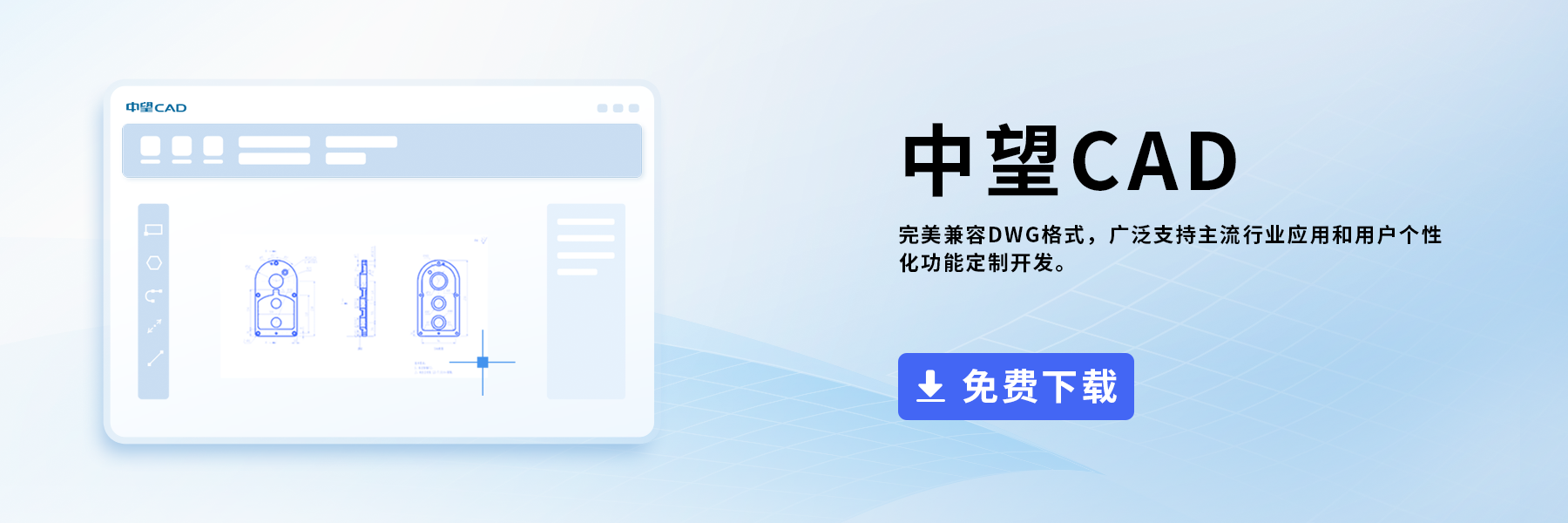CAD設(shè)置打印戳記內(nèi)容教程
問題描述:
在打印文檔或圖紙時,經(jīng)常需要添加特定的戳記信息,如日期、作者、公司名稱等,以標(biāo)識文檔的狀態(tài)或歸屬。那么,如何在打印過程中方便地添加這些戳記內(nèi)容呢?以下是一個詳細(xì)的步驟指南。
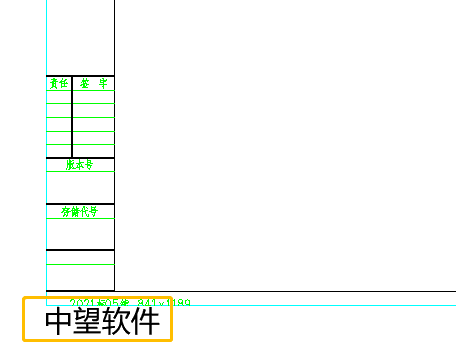
步驟指引:
1.輸入“PRINT”命令,啟動打印設(shè)置窗口,勾選“打印戳記”選項。
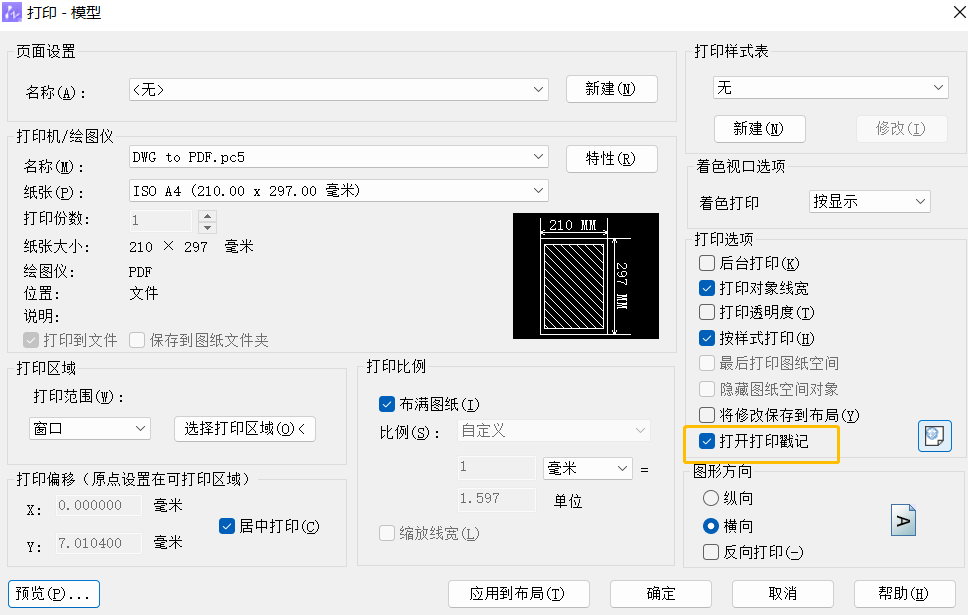
2.點擊右側(cè)的“設(shè)置”按鈕,彈出打印戳記配置窗口。在此,您可以選擇已有的戳記字段進行勾選,若需個性化,點擊“添加”按鈕,輸入自定義的戳記內(nèi)容。
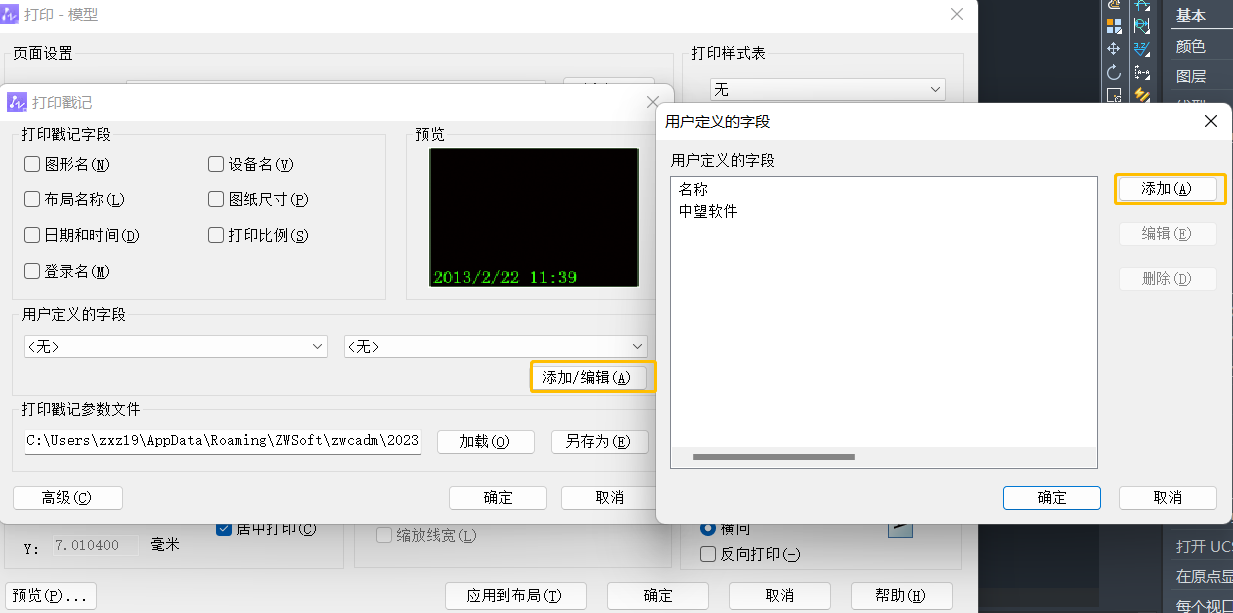
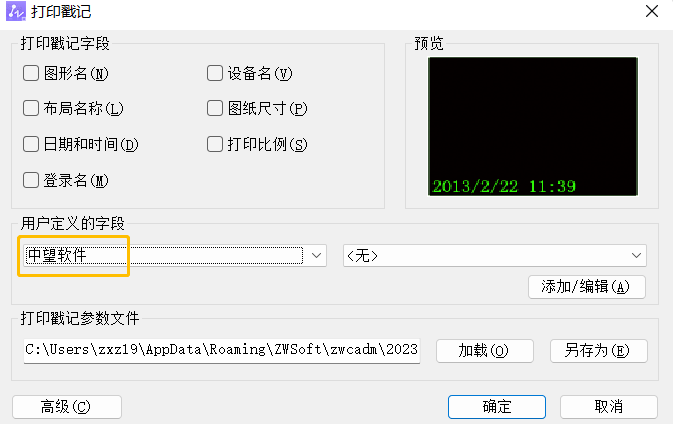
3.若需調(diào)整戳記的顯示位置或字體大小,可進入“高級”選項進行設(shè)置。
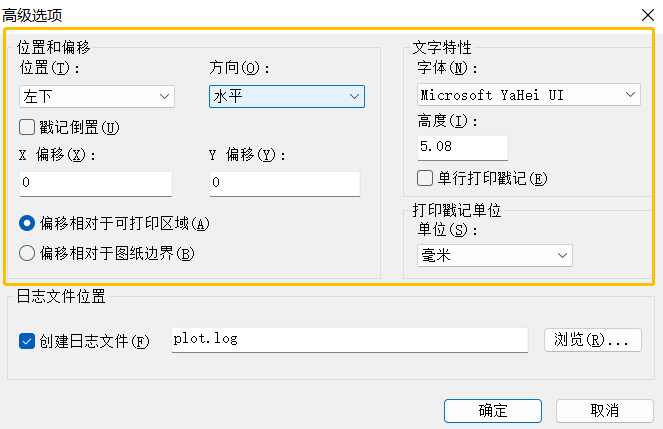
4.確認(rèn)無誤后,點擊“確定”,自定義的打印戳記即會被添加到圖紙的指定位置。
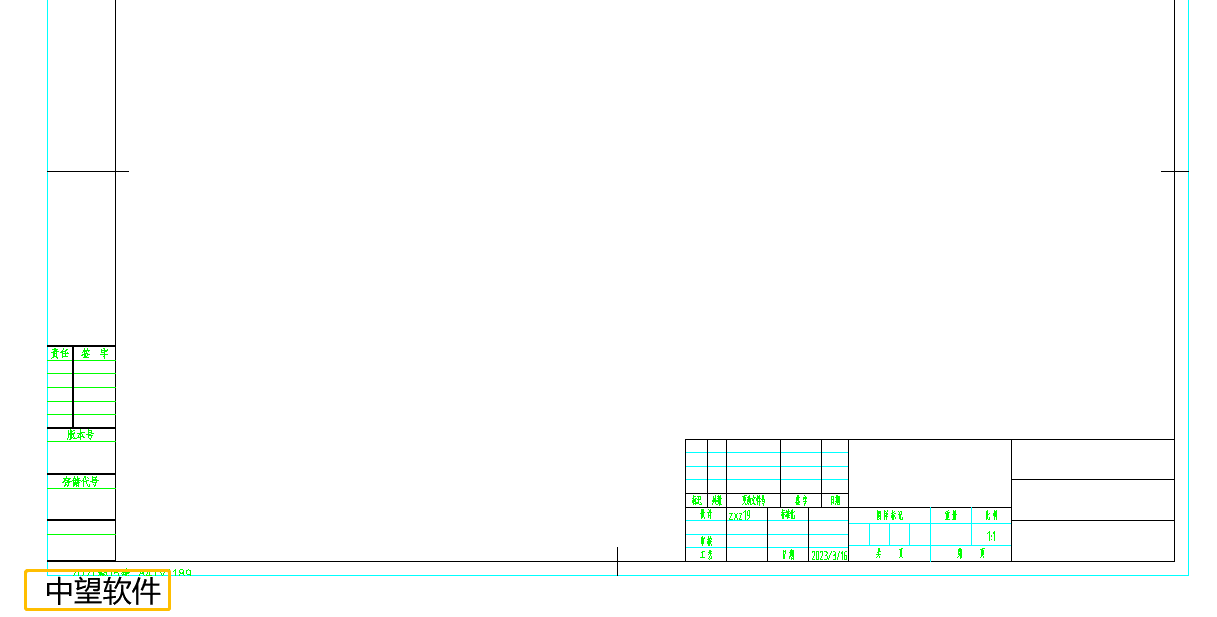
注:此外,用戶還可通過“選項”對話框進一步調(diào)整打印戳記的相關(guān)設(shè)置,以滿足不同的打印需求。
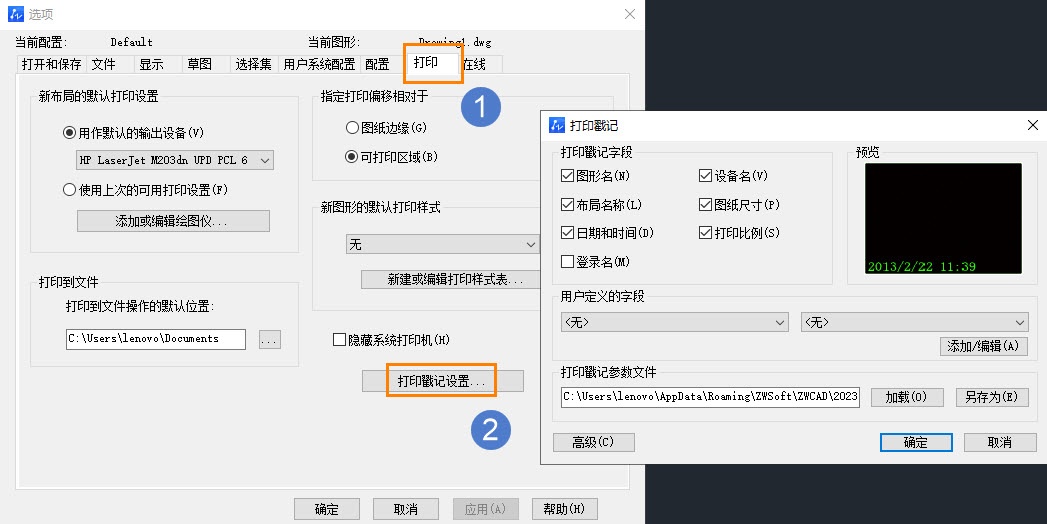
根據(jù)上述的步驟講解進行操作,相信大家很快就能掌握CAD設(shè)置打印戳記內(nèi)容的方法,從而達到提高設(shè)計效率的目的。以上就是本篇文章的全部內(nèi)容啦,希望對大家有所幫助,歡迎下載中望CAD。
推薦閱讀:三維CAD
推薦閱讀:CAD制圖
· 中望軟件杭州峰會成功舉辦,“CAD+”賦能浙江智造縱深發(fā)展2025-06-25
·中望3D 2026全球發(fā)布:開啟設(shè)計仿真制造協(xié)同一體化時代2025-06-13
·中望軟件攜手鴻蒙、小米共建國產(chǎn)大生態(tài),引領(lǐng)工業(yè)設(shè)計新時代2025-06-01
·中望軟件2025年度產(chǎn)品發(fā)布會圓滿舉行:以“CAD+”推動工業(yè)可持續(xù)創(chuàng)新2025-05-26
·中望CAD攜手鴻蒙電腦,打造“多端+全流程”設(shè)計行業(yè)全場景方案2025-05-13
·中望軟件蕪湖峰會圓滿召開,共探自主CAx技術(shù)助力企業(yè)數(shù)字化升級最佳實踐2025-04-27
·中望軟件亮相法國 BIM World 展會: 以CAD技術(shù)創(chuàng)新賦能工程建設(shè)行業(yè)數(shù)字化轉(zhuǎn)型2025-04-27
·數(shù)字化轉(zhuǎn)型正當(dāng)時!中望+博超全國產(chǎn)電力行業(yè)解決方案助力行業(yè)創(chuàng)新發(fā)展2025-03-27
·玩趣3D:如何應(yīng)用中望3D,快速設(shè)計基站天線傳動螺桿?2022-02-10
·趣玩3D:使用中望3D設(shè)計車頂帳篷,為戶外休閑增添新裝備2021-11-25
·現(xiàn)代與歷史的碰撞:阿根廷學(xué)生應(yīng)用中望3D,技術(shù)重現(xiàn)達·芬奇“飛碟”坦克原型2021-09-26
·我的珠寶人生:西班牙設(shè)計師用中望3D設(shè)計華美珠寶2021-09-26
·9個小妙招,切換至中望CAD竟可以如此順暢快速 2021-09-06
·原來插頭是這樣設(shè)計的,看完你學(xué)會了嗎?2021-09-06
·玩趣3D:如何巧用中望3D 2022新功能,設(shè)計專屬相機?2021-08-10
·如何使用中望3D 2022的CAM方案加工塑膠模具2021-06-24
·CAD怎么連接兩條垂直不相交的線段2019-01-30
·CAD圖形能預(yù)覽但不能打印的解決方法2017-12-13
·CAD怎樣畫一副眼鏡?2022-09-01
·在CAD中獲取圖中已有的填充圖案及比例?2017-06-05
·CAD中如何快速統(tǒng)一修改多行文字的高度2019-08-08
·CAD自定義創(chuàng)建視口布局2023-08-29
·CAD如何繪制三維實體——葫蘆2019-08-28
·CAD打印圖紙時無法將所有圖形顯示出來怎么辦2021-03-31